CITROEN JUMPER MULTISPACE 2012 InstruktionsbÖcker (in Swedish)
Manufacturer: CITROEN, Model Year: 2012, Model line: JUMPER MULTISPACE, Model: CITROEN JUMPER MULTISPACE 2012Pages: 268, PDF Size: 10.22 MB
Page 171 of 268
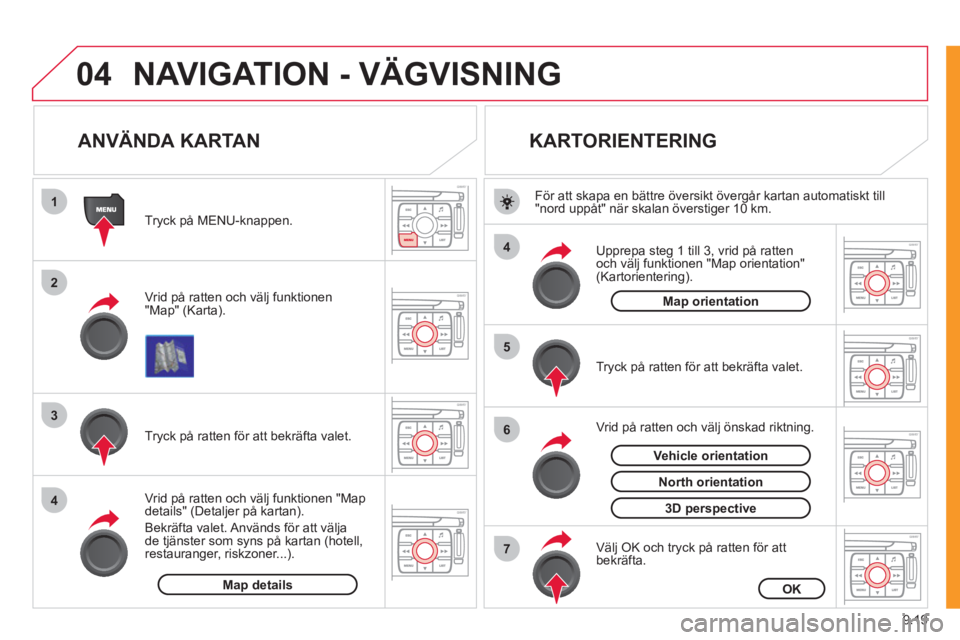
9.19
04
1
2
3
4
4
5
6
7
NAVIGATION - VÄGVISNING
ANVÄNDA KARTAN
Vrid på ratten och välj funktionen
"Map" (Karta).
Tryck på MENU-knappen.
Vrid på ratten och väl
j funktionen "Map
details" (Detaljer på kartan).
Bekrä
fta valet. Används för att välja
de tjänster som syns på kartan (hotell, restauranger, riskzoner...).
Tr
yck på ratten för att bekräfta valet.
KARTORIENTERING
Tryck på ratten för att bekräfta valet.
Upprepa ste
g 1 till 3, vrid på ratten
och välj funktionen "Map orientation"(Kartorientering).
Väl
j OK och tryck på ratten för att bekräfta.
Vrid på ratten och väl
j önskad riktning.
För att skapa en bättre översikt över
går kartan automatiskt till
"nord uppåt" när skalan överstiger 10 km.
Map detailsOK
Map orientation
3D perspective
North orientation
Vehicle orientation
Page 172 of 268
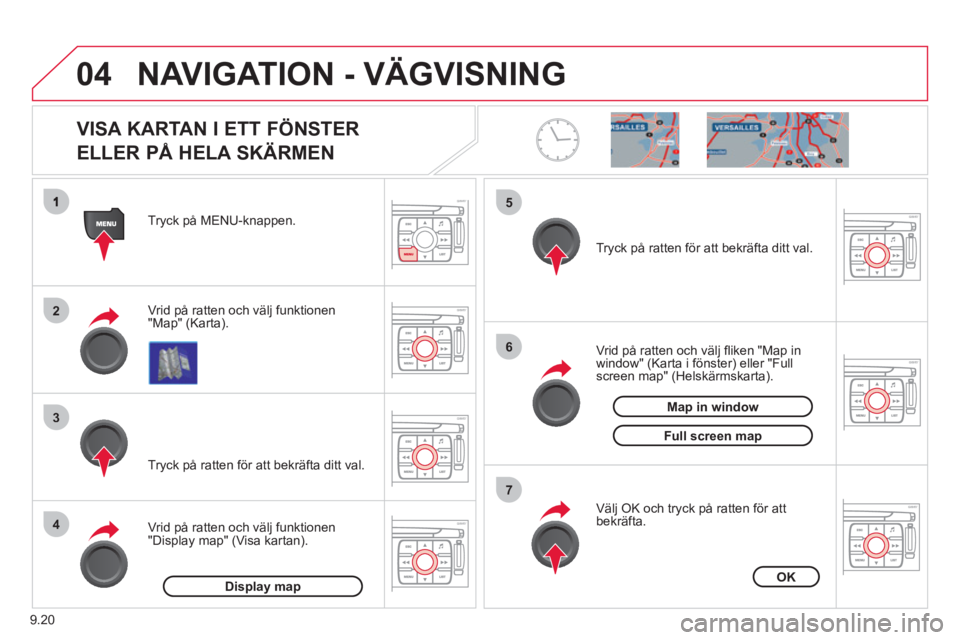
9.20
04
2
3
4
5
6
7
NAVIGATION - VÄGVISNING
VISA KARTAN I ETT FÖNSTER
ELLER PÅ HELA SKÄRMEN
Vrid på ratten och välj funktionen "Map" (Karta). Tryck på MENU-knappen.
Vrid på ratten och väl
j funktionen "Display map" (Visa kartan). Tr
yck på ratten för att bekräfta ditt val.
Vrid på ratten och väl
j fl iken "Map in
window" (Karta i fönster) eller "Full screen map" (Helskärmskarta).
Tryck på ratten för att bekräfta ditt val.
Välj OK och tryck på ratten för att
bekräfta.
Display mapOK
Map in window
Full screen map
Page 173 of 268
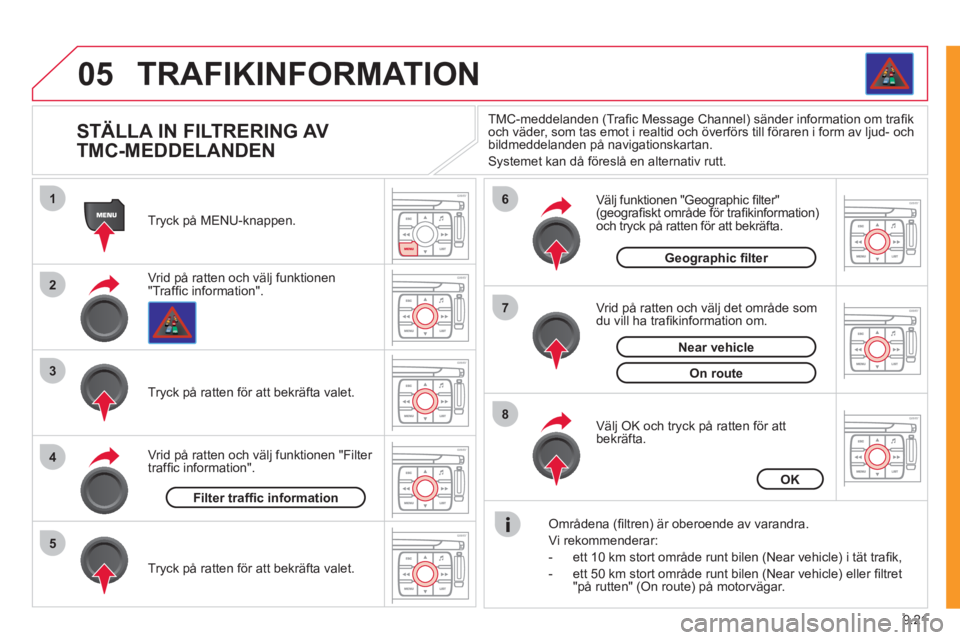
9.21
05
1
2
3
5
6
7
8
4
TRAFIKINFORMATION
STÄLLA IN FILTRERING AV
TMC-MEDDELANDEN
Vrid på ratten och välj funktionen"Traffi c information". Tryck på MENU-knappen.
Tr
yck på ratten för att bekräfta valet. Vrid på ratten och väl
j funktionen "Filter
traffi c information".
Vrid p ratten och v‰l
j det omrÂde somdu vill ha trafi kinformation om.
V‰lj
funktionen "Geographic fi lter"(geografi skt område för trafi kinformation)och tryck på ratten för att bekräfta.
Områdena
(fi ltren) är oberoende av varandra.
Vi r
ekommenderar:
- ett 10 km stort område runt bilen
(Near vehicle) i tät trafi k,
- ett 50 km stort område runt bilen
(Near vehicle) eller fi ltret"på rutten" (On route) på motorvägar.
Välj OK och tryck på ratten för att
bekräfta. TMC-meddelanden
(Trafi c Message Channel) sänder information om trafi k
och väder, som tas emot i realtid och överförs till föraren i form av ljud- och
bildmeddelanden på navigationskartan.
S
ystemet kan då föreslå en alternativ rutt.
Tr
yck på ratten för att bekräfta valet.
Filter traffi c information
OK
Geographic fi lter
On route
Near vehicle
Page 174 of 268
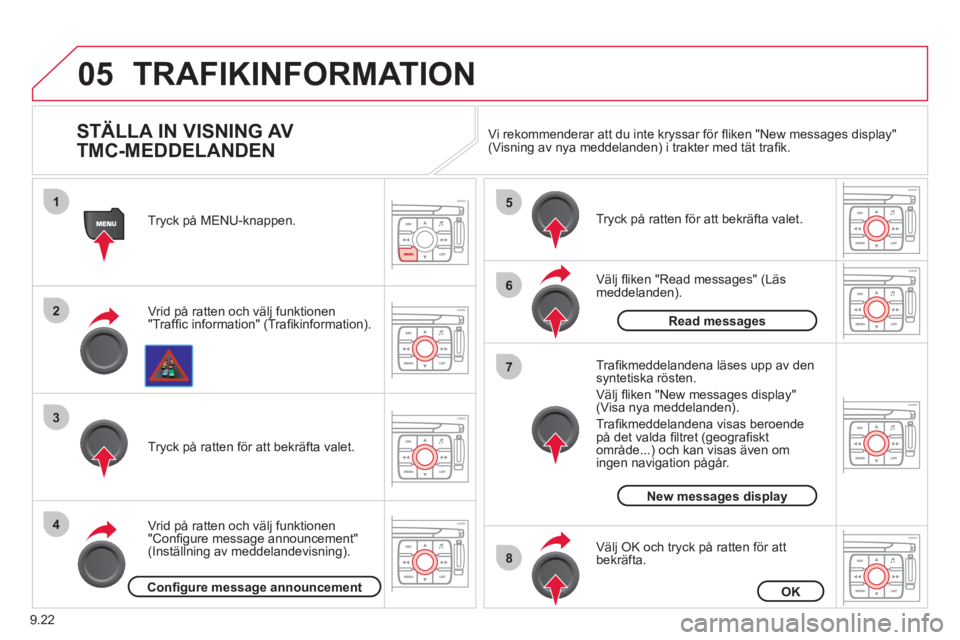
9.22
05
1
2
3
4
5
6
8
7
TRAFIKINFORMATION
STÄLLA IN VISNING AV
TMC-MEDDELANDEN
Vrid på ratten och välj funktionen "Traffi c information" (Trafi kinformation). Tryck på MENU-knappen.
Vrid på ratten och väl
j funktionen "Confi gure message announcement" (Inst‰llning av meddelandevisning). Tryck p ratten fˆr att bekr‰fta valet.
V‰l
j fl iken "Read messages" (Läs meddelanden).
Tr
yck på ratten för att bekräfta valet.
Väl
j OK och tryck på ratten för att bekräfta.
Trafi kmeddelandena läses upp av den
syntetiska rösten.
Väl
j fl iken "New messages display" (Visa nya meddelanden).
Tr
afi kmeddelandena visas beroendep det valda fi ltret (geografi skt
område...) och kan visas även om
ingen navigation pågår. Vi rekommenderar att du inte kr
yssar för fl iken "New messages display" (Visning av nya meddelanden) i trakter med t‰t trafi k.
Confi gure message announcementOK
Read messages
New messages display
Page 175 of 268
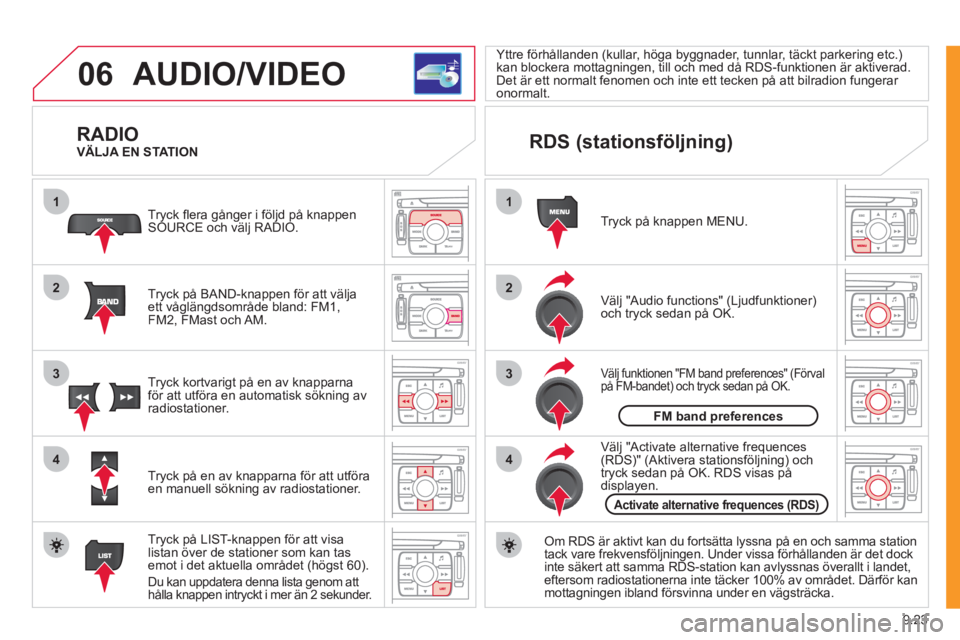
9.23
06
1
2
4
3
1
2
4
3
AUDIO/VIDEO
RADIO
Tryck på BAND-knappen för att välja ett våglängdsområde bland: FM1,FM2, FMast och AM. Tr
yck fl era gånger i följd på knappenSOURCE och välj RADIO.
Tr
yck på LIST-knappen för att visa listan över de stationer som kan tasemot i det aktuella området (högst 60).
Du kan uppdatera denna lista genom atthålla knappen intryckt i mer än 2 sekunder.
Tryck på en av knapparna för att utföra en manuell sökning av radiostationer. Tryck kortvarigt på en av knapparna
för att utföra en automatisk sökning av radiostationer.
RDS (stationsföljning)
Välj "Audio functions" (Ljudfunktioner)och tryck sedan på OK. Tr
yck på knappen MENU.
Om RDS är aktivt kan du fortsätta l
yssna på en och samma station
tack vare frekvensföljningen. Under vissa förhållanden är det dock
inte säkert att samma RDS-station kan avlyssnas överallt i landet,eftersom radiostationerna inte täcker 100% av området. Därför kan mottagningen ibland försvinna under en vägsträcka. Väl
j "Activate alternative frequences (RDS)" (Aktivera stationsföljning) och
tryck sedan på OK. RDS visas på
displayen.
Välj funktionen "FM band preferences" (Förval på FM-bandet) och tryck sedan på OK.
Yttre förhållanden (kullar, höga byggnader, tunnlar, täckt parkering etc.)kan blockera mottagningen, till och med då RDS-funktionen är aktiverad.
Det är ett normalt fenomen och inte ett tecken på att bilradion fungerar onormalt.
VÄLJA EN STATION
FM band preferences
Activate alternative frequences (RDS)
Page 176 of 268
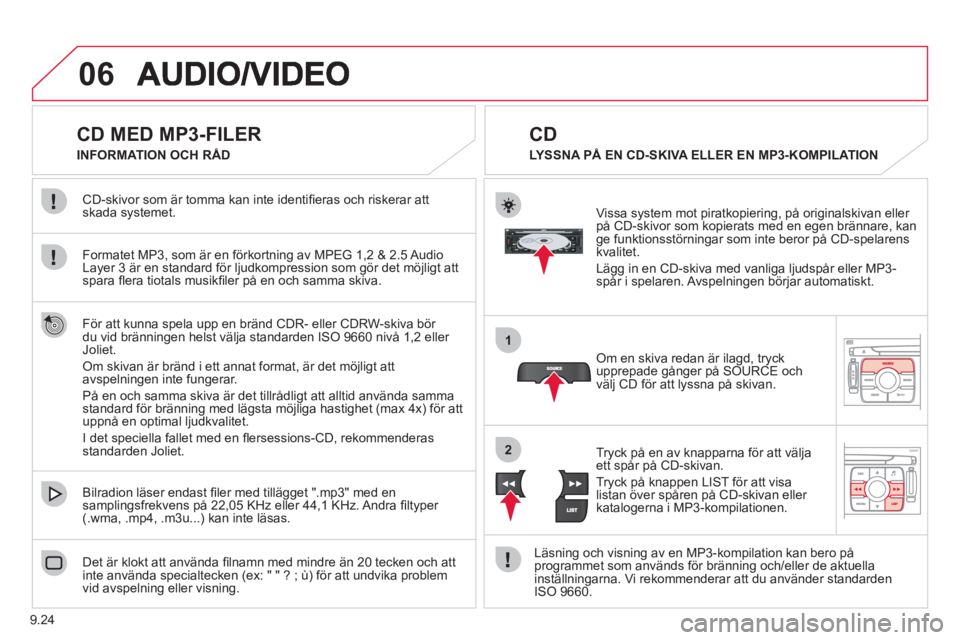
9.24
06
1
2
CD MED MP3-FILER
Formatet MP3, som är en förkortning av MPEG 1,2 & 2.5 Audio
Layer 3 är en standard för ljudkompression som gör det möjligt att
spara fl era tiotals musikfi ler på en och samma skiva.
CD-skivor som är tomma kan inte identifi eras och riskerar att
skada systemet.
Det är klokt att använda
fi lnamn med mindre ‰n 20 tecken och attinte anv‰nda specialtecken (ex: " " ? ; ˘) fˆr att undvika problem
vid avspelning eller visning. Bilradion l‰ser endast fi ler med tillä
gget ".mp3" med en
samplingsfrekvens på 22,05 KHz eller 44,1 KHz. Andra fi ltyper (.wma, .mp4, .m3u...) kan inte läsas.
Om en skiva redan är ilagd, tryck upprepade gånger på SOURCE och
välj CD för att lyssna på skivan.
Vissa s
ystem mot piratkopiering, på originalskivan eller på CD-skivor som kopierats med en egen brännare, kange funktionsstörningar som inte beror på CD-spelarenskvalitet.
Lägg in en CD-skiva med vanliga ljudspår eller MP3-
spår i spelaren. Avspelningen börjar automatiskt.
Läsnin
g och visning av en MP3-kompilation kan bero på programmet som används för bränning och/eller de aktuella
inställningarna. Vi rekommenderar att du använder standarden
ISO 9660.
Tr
yck på en av knapparna för att välja ett spår på CD-skivan.
Tr
yck på knappen LIST för att visa listan över spåren på CD-skivan eller
katalogerna i MP3-kompilationen.
CD
LYSSNA PÅ EN CD-SKIVA ELLER EN MP3-KOMPILATION INFORMATION OCH RÅD
För att kunna spela upp en bränd
CDR- eller CDRW-skiva bör
du vid bränningen helst välja standarden ISO 9660 nivå 1,2 eller
Joliet.
Om skivan är bränd i ett annat format, är det möjligt att
avspelningen inte fungerar.
På en och samma skiva är det tillrådli
gt att alltid använda samma
standard för bränning med lägsta möjliga hastighet (max 4x) för attuppnå en optimal ljudkvalitet.
I det speciella
fallet med en fl ersessions-CD, rekommenderas
standarden Joliet.
Page 177 of 268
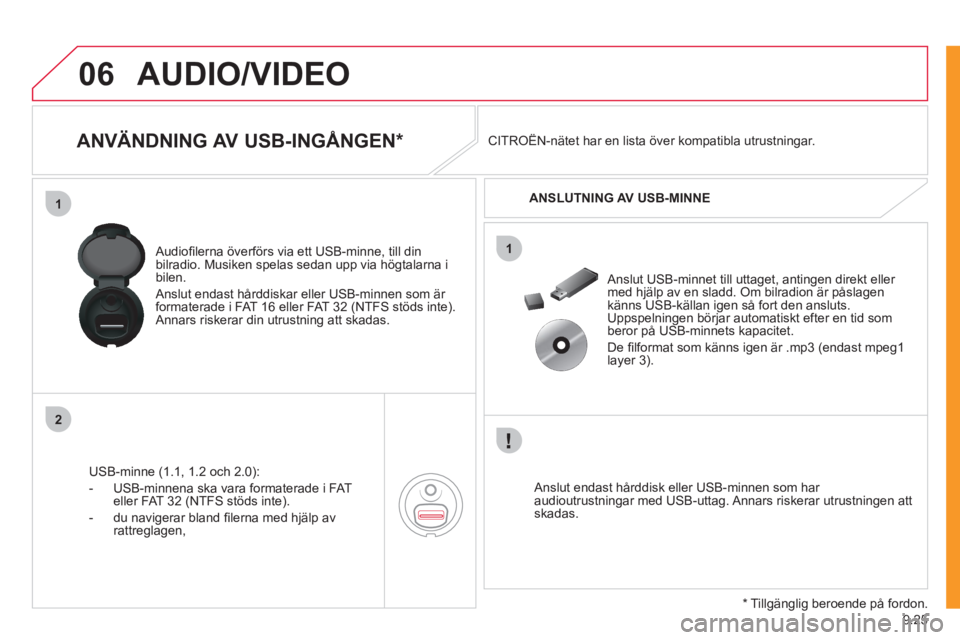
9.25
06
1
2
1
AUDIO/VIDEO
ANVÄNDNING AV USB-INGÅNGEN *
USB-minne (1.1, 1.2 och 2.0):
-
USB-minnena ska vara formaterade i FAT eller FAT 32 (NTFS stöds inte).
- du navi
gerar bland fi lerna med hjälp av
rattreglagen,
Audiofi lerna överförs via ett USB-minne, till din
bilradio. Musiken spelas sedan upp via h
ögtalarna ibilen.
Anslut endast hårddiskar eller USB-minnen som är
formaterade i FAT 16 eller FAT 32 (NTFS stöds inte).
Annars riskerar din utrustning att skadas.
Anslut endast hårddisk eller USB-minnen som har
audioutrustningar med USB-uttag. Annars riskerar utrustningen att skadas.
Anslut U
SB-minnet till uttaget, antingen direkt eller
med hjälp av en sladd. Om bilradion är påslagenkänns USB-källan igen så fort den ansluts. Uppspelningen börjar automatiskt efter en tid som
beror på USB-minnets kapacitet.
De fi lformat som känns i
gen är .mp3 (endast mpeg1
layer 3). CITRO
ËN-nätet har en lista över kompatibla utrustningar.
ANSLUTNING AV USB-MINNE
*
Till
gänglig beroende på fordon.
Page 178 of 268
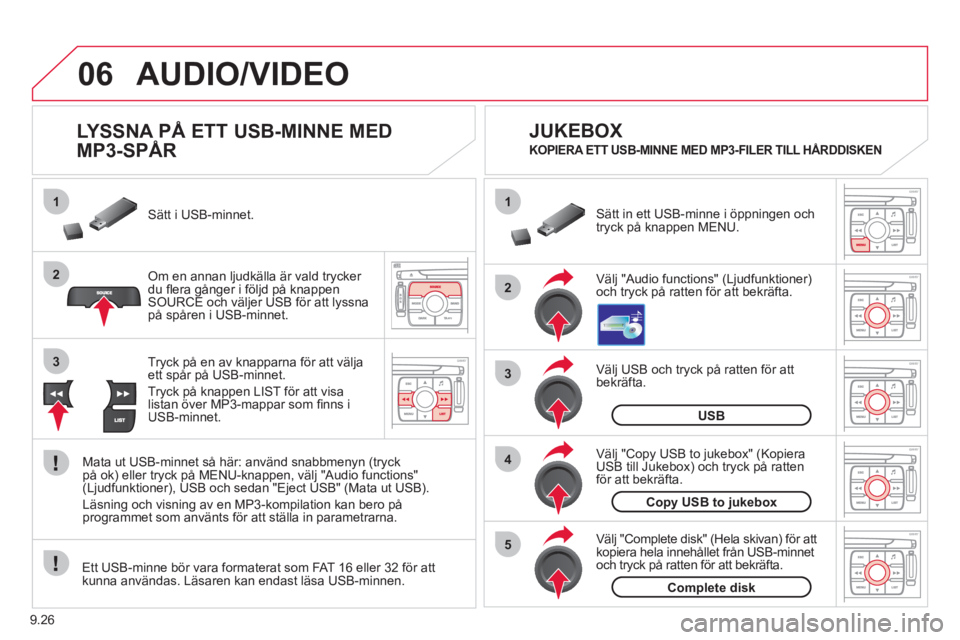
9.26
06
1
2
4
3
5
1
2
3
AUDIO/VIDEO
LYSSNA PÅ ETT USB-MINNE MED
MP3-SPÅR
Om en annan ljudkälla är vald trycker
du fl era gånger i följd på knappen SOURCE och väljer USB för att lyssna
på spåren i USB-minnet.
Sätt i USB-minnet.
Mata ut USB-minnet så här: använd snabbmen
yn (tryck på ok) eller tryck på MENU-knappen, välj "Audio functions" (Ljudfunktioner), USB och sedan "Eject USB" (Mata ut USB).
Läsnin
g och visning av en MP3-kompilation kan bero på programmet som använts för att ställa in parametrarna.
Väl
j USB och tryck på ratten för attbekräfta.
Sätt in ett USB-minne i öppnin
gen och
tryck på knappen MENU.
JUKEBOX
USB
Välj "Complete disk" (Hela skivan) för att
kopiera hela innehållet från USB-minnet
och tr
yck på ratten för att bekräfta.
Complete disk
Väl
j "Copy USB to jukebox" (Kopiera USB till Jukebox) och tryck på ratten
för att bekräfta.
Copy USB to jukebox
Välj "Audio functions" (Ljudfunktioner)
och tryck på ratten för att bekräfta.
Tr
yck på en av knapparna för att välja ett spår på USB-minnet.
Tr
yck på knappen LIST för att visa listan över MP3-mappar som fi nns i USB-minnet.
KOPIERA ETT USB-MINNE MED MP3-FILER TILL HÅRDDISKEN
Ett USB-minne bör vara formaterat som FAT 16 eller 32 för att kunna användas. Läsaren kan endast läsa USB-minnen.
Page 179 of 268
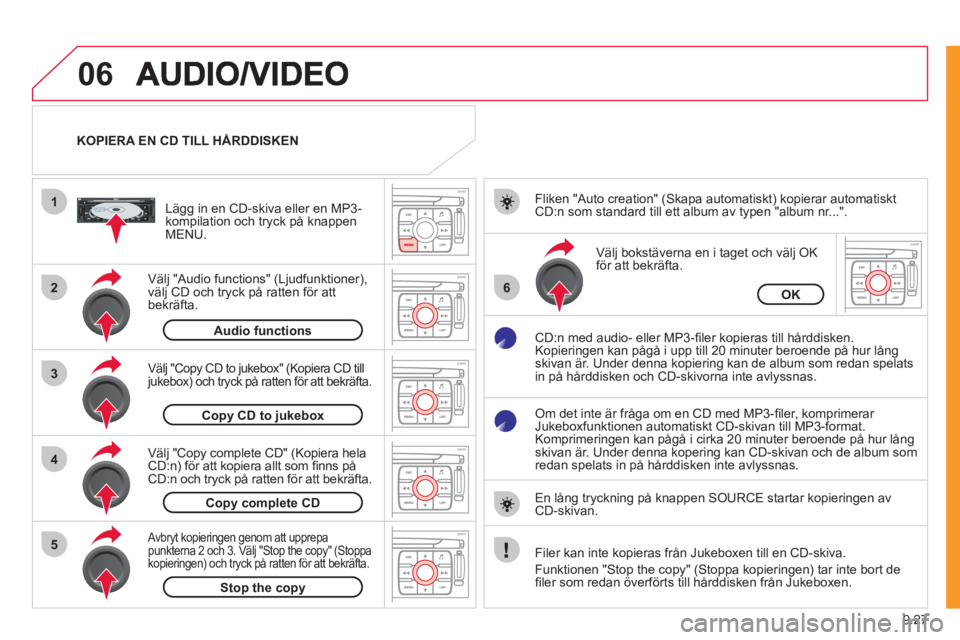
9.27
06
1
2
4
3
6
5
KOPIERA EN CD TILL HÅRDDISKEN
Väl
j "Audio functions" (Ljudfunktioner),
välj CD och tryck på ratten för att bekräfta.
Lä
gg in en CD-skiva eller en MP3-
kompilation och tryck på knappen
MENU.
Välj "Copy CD to jukebox" (Kopiera CD tilljukebox) och tryck på ratten för att bekräfta.
Välj bokstäverna en i taget och välj OK för att bekräfta.
Fliken "Auto creation"
(Skapa automatiskt) kopierar automatisktCD:n som standard till ett album av typen "album nr...".
CD:n med audio- eller MP3-fi ler kopieras till hårddisken.
Kopierin
gen kan pågå i upp till 20 minuter beroende på hur långskivan är. Under denna kopiering kan de album som redan spelats
in på hårddisken och CD-skivorna inte avlyssnas.
Om det inte är frå
ga om en CD med MP3-fi ler, komprimerar Jukeboxfunktionen automatiskt CD-skivan till MP3-format.
Komprimeringen kan pågå i cirka 20 minuter beroende på hur långskivan är. Under denna kopering kan CD-skivan och de album som
redan spelats in på hårddisken inte avlyssnas.
En lån
g tryckning på knappen SOURCE startar kopieringen av CD-skivan.
Audio functions
OK
Copy CD to jukebox
Väl
j "Copy complete CD" (Kopiera hela
CD:n) för att kopiera allt som fi nns på
CD:n och tryck på ratten för att bekräfta.
Copy complete CD
Avbryt kopieringen genom att upprepa punkterna 2 och 3. Välj "Stop the copy" (Stoppa
kopieringen) och tryck på ratten för att bekräfta.
Stop the copy
Filer kan inte kopieras från Jukeboxen till en CD-skiva.
Funktionen "
Stop the copy" (Stoppa kopieringen) tar inte bort de
fi ler som redan överförts till hårddisken från Jukeboxen.
Page 180 of 268
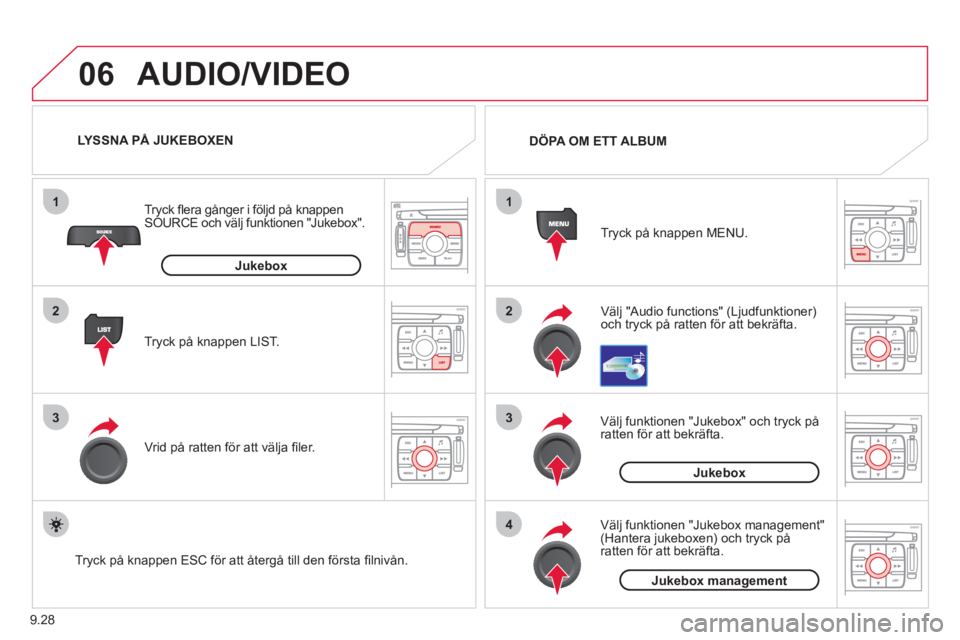
9.28
06
1
2
3
4
1
2
3
AUDIO/VIDEO
Välj "Audio functions" (Ljudfunktioner)och tryck på ratten för att bekräfta. Tr
yck på knappen MENU. DÖPA OM ETT ALBUM
Väl
j funktionen "Jukebox" och tryck påratten för att bekräfta.
Jukebox
Välj funktionen "Jukebox management"(Hantera jukeboxen) och tryck på ratten för att bekräfta.
Jukebox management
Tryck på knappen LIST. Tryck fl era gånger i följd på knappen
SOURCE och välj funktionen "Jukebox".
Vrid på ratten för att väl
ja fi ler.
LYSSNA PÅ JUKEBOXEN
Jukebox
Tryck på knappen ESC för att återgå till den första fi lnivån.